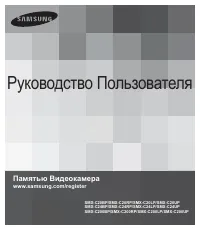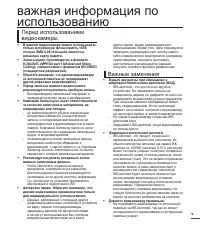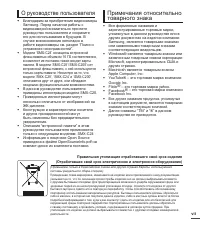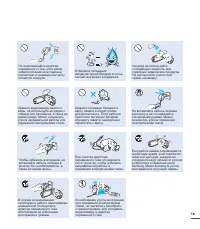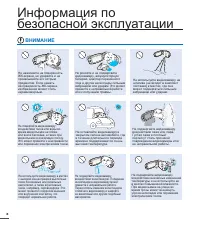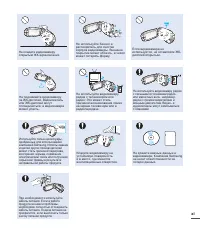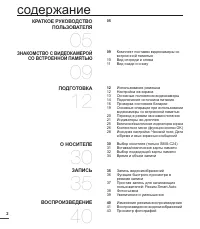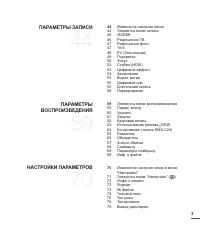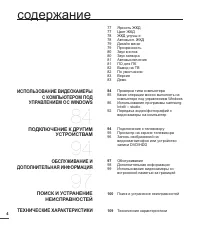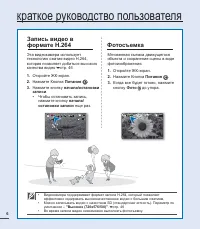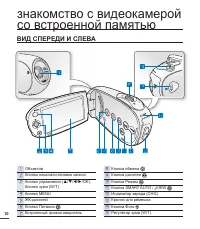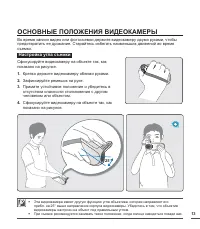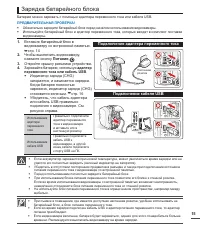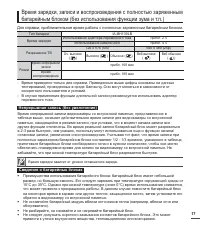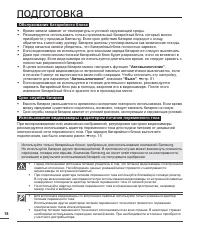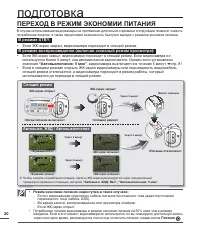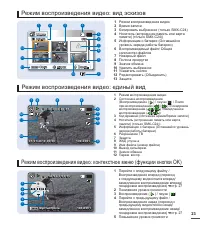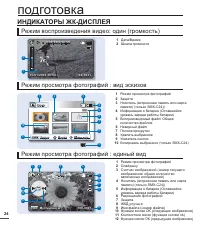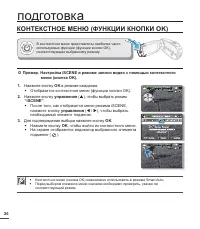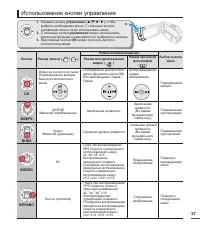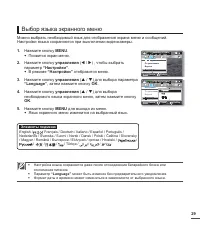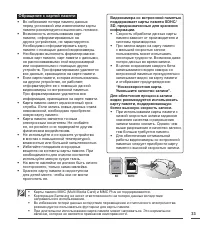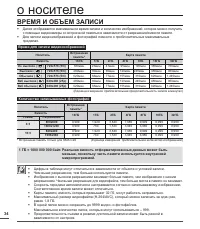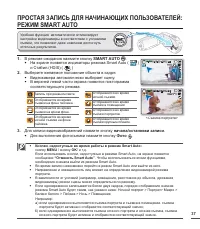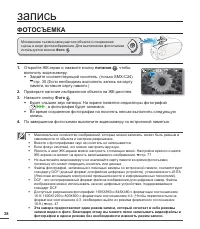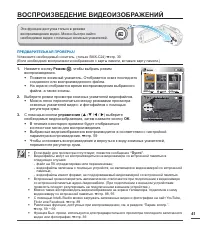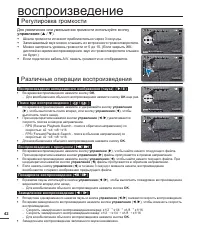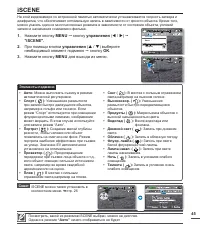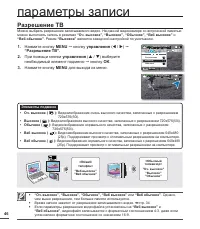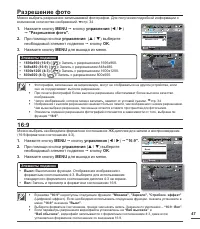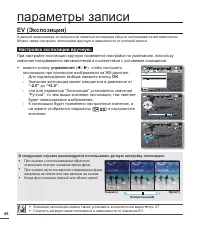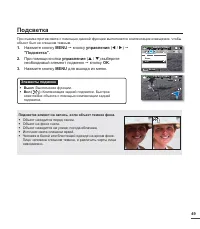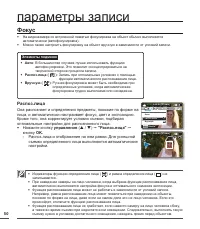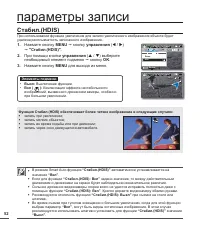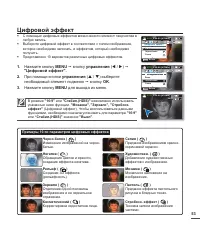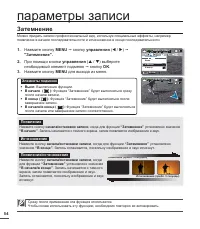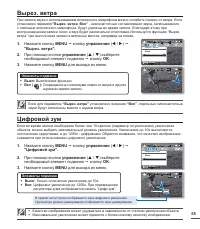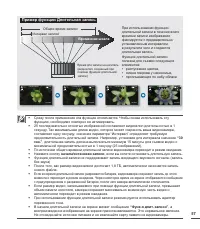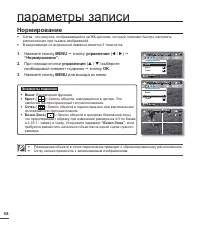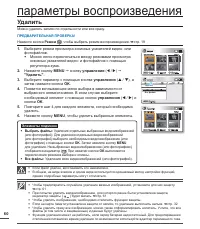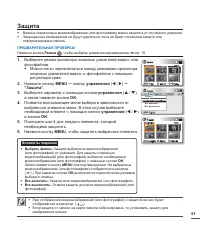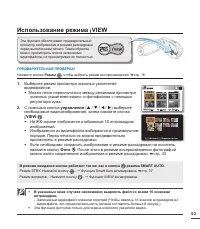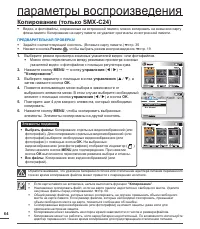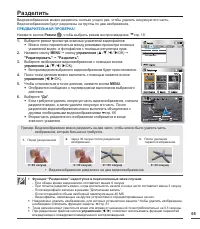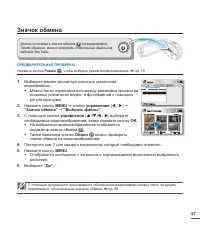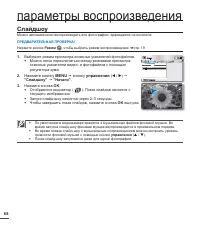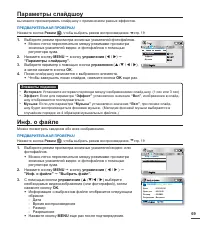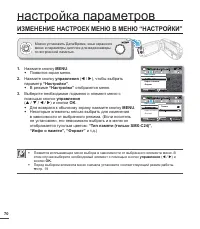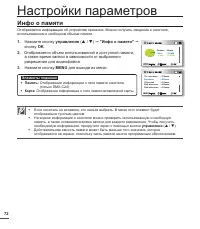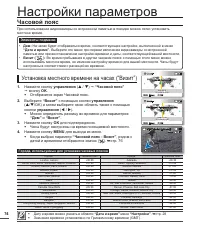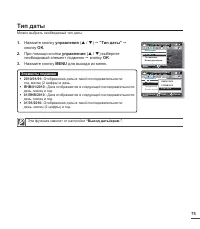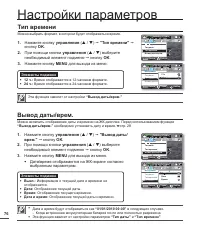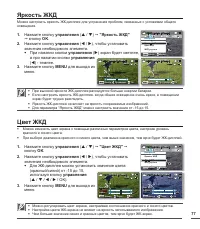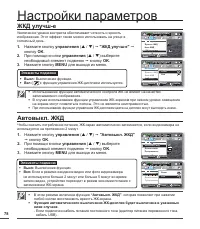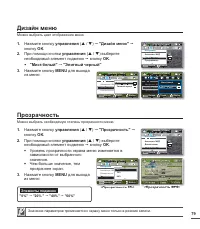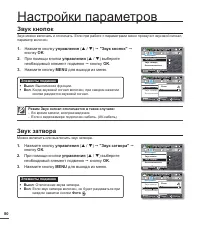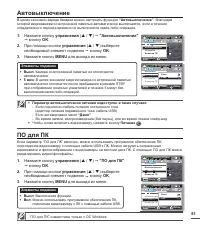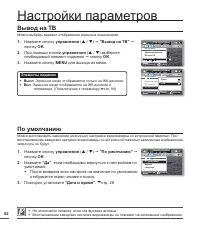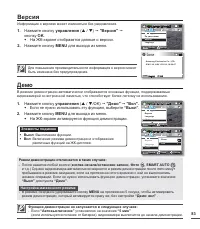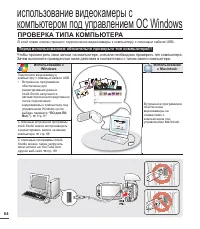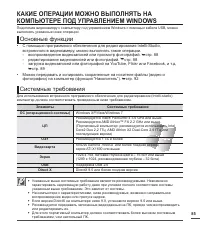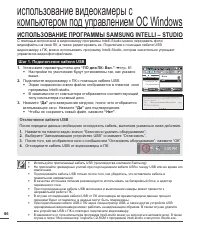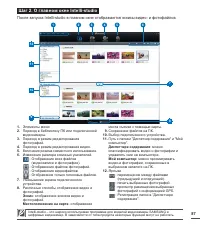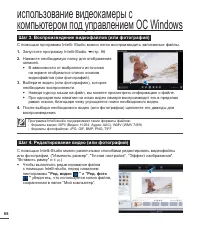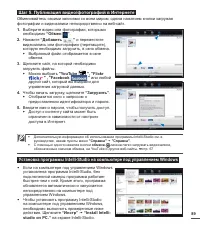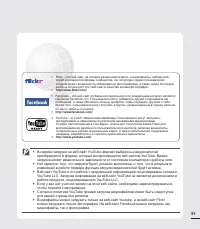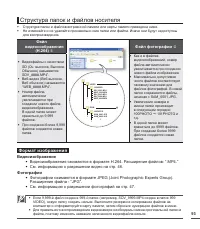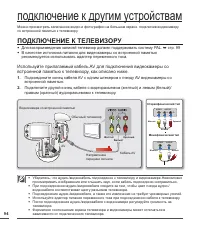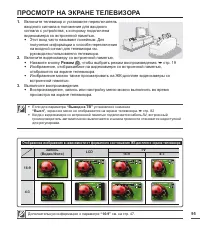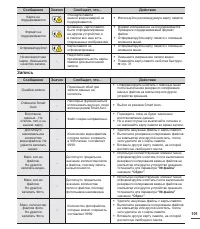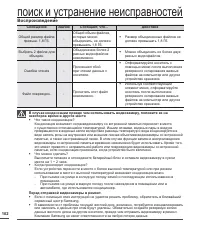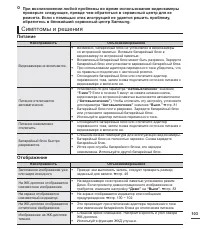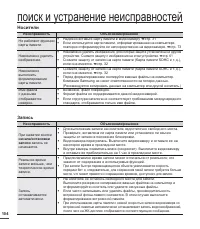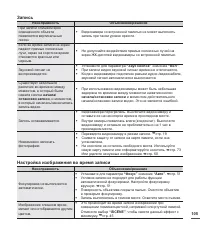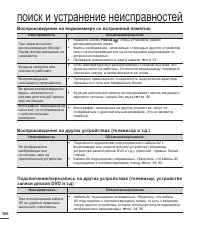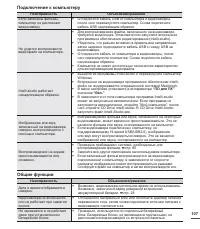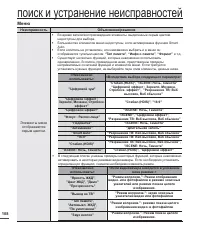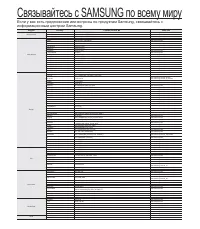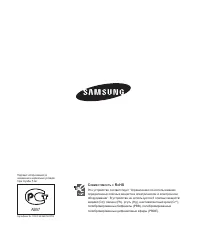Страница 2 - Съемка пользовательских сцен
основные функции видеокамеры со встроенной памятью В видеокамере Samsung со встроенной памятью используется 2,7-дюймовый широкоэкранный ЖК-дисплей с 230 тыс. пикселов, который обеспечивает мониторинг изображения с яркими и четкими цветами. Кроме того, усовершенствованное управление ЖК-дисплеем с воз...
Страница 3 - Прямая загрузка записей одним нажатием кнопки обмена
SMART AUTO Функция длительной записи позволит запечатлеть нужный момент Увеличение емкости памяти в два раза 16ГБ (только SMX-C24) Функция длительной записи позволяет снимать определенные кадры в течение длительного времени, время отснятого материала при этом будет уменьшено. Создавайте профессионал...
Страница 4 - прежде чем ознакомиться с; Внимание; При неправильной замене батареи существует опасность взрыва.; МЕРЫ ПРЕДОСТОРОЖНОСТИ; iv
Значки и символы, используемые в данном руководстве пользователя: ПРЕДУПРЕЖДЕНИЕ Несоблюдение инструкций может привести к серьезной травме или смерти. ВНИМАНИЕ Несоблюдение инструкций может привести к получению серьезной травмы или нанесению материального ущерба. ВНИМАНИЕ Чтобы снизить риск возникно...
Страница 5 - Важные замечания; важная информация по
В данной видеокамере можно использовать только встроенную флэш-память 16ГБ (только SMX-C24) большой емкости и внешнюю карту памяти. Запись видео производится в формате H.264/AVC (MPEG4 part 10/Advanced Video Coding), совместимом с форматом SD-VIDEO (стандартное разрешение). Обратите внимание, что да...
Страница 7 - Правильная утилизация отработавшего свой срок изделия; vii
О руководстве пользователя Примечания относительно товарного знака Все фирменные названия и зарегистрированные торговые марки, упомянутые в данном руководстве или в других документах на изделие компании Samsung, являются товарными знаками или заявленными товарными знаками соответствующих владельцев....
Страница 8 - Информация по; viii
Во избежание травм или материального ущерба соблюдайте нижеследующие меры предосторожности. Внимательно ознакомьтесь со всеми инструкциями. ПРЕДУПРЕЖДЕНИЕ Не касайтесь изделия. Запрещенное действие. ПРЕДУПРЕЖДЕНИЕ Угроза смертельного исхода или получения серьезной травмы. Необходимо соблюдать эту ме...
Страница 9 - ix
В случае возникновения неполадок в работе видеокамеры немедленно отсоедините адаптер переменного тока или батарею во избежание возгорания и травмы. Во избежание угрозы возгорания или поражения электрическим током, не пытайтесь разобрать, отремонтировать или исправить видеокамеру и адаптер переменног...
Страница 11 - xi
Не кладите видеокамеру открытым ЖК-экраном вниз. Если видеокамера не используется, не оставляйте ЖК-дисплей открытым. Не поднимайте видеокамеру за ЖК-дисплей. Видоискатель или ЖК-дисплей могут отсоединиться, а видеокамера может упасть. Не используйте бензол и растворитель для очистки корпуса видеока...
Страница 12 - содержание
содержание КРАТКОЕ РУКОВОДСТВО ПОЛЬЗОВАТЕЛЯ 05 ЗНАКОМСТВО С ВИДЕОКАМЕРОЙ СО ВСТРОЕННОЙ ПАМЯТЬЮ 09 ПОДГОТОВКА 12 О НОСИТЕЛЕ 30 ЗАПИСЬ 35 ВОСПРОИЗВЕДЕНИЕ 40 05 09 Комплект поставки видеокамеры со встроенной памятью 10 Вид спереди и слева 11 Вид сзади и снизу 12 Использование ремешка 12 Настройка жк-эк...
Страница 15 - извлечения батарейного блока; краткое руководство пользователя; ШАГ 1. Подготовка к видеозаписи; ШАГ 2. Начало видеозаписи
1. Вставьте карту памяти. ² стр. 31 • С этой видеокамерой совместимы имеющиеся в продаже карты памяти формата SD или SDHC (с большим объемом памяти). • Установите соответствующий носитель. (только SMX-C24) 2. Вставьте батарею в отсек для батареи. ² стр. 14 • Осторожно передвиньте переключатель извле...
Страница 16 - Фотосъемка; Питания; записи; • Чтобы остановить запись,; остановки записи; Нажмите Кнопка; Питания
Видеокамера поддерживает формат записи H.264, который позволяет эффективно кодировать высококачественное видео с большим сжатием.Можно записывать видео с качеством SD (стандартная четкость). Параметр по умолчанию – "Высокое (720x576/50i)" . ² стр. 46 Во время записи видео невозможно выполнят...
Страница 17 - ШАГ 3. Воспроизведение видеозаписей или фотографий; Режим; чтобы выбрать режим воспроизведения.; или фотофайлы и нажмите кнопку; управления; Знакомство с устройством ЖК-экрана видеокамеры
ШАГ 3. Воспроизведение видеозаписей или фотографий Необходимые записи можно легко найти с помощью эскизных указателей. 1. Нажмите кнопку Режим чтобы выбрать режим воспроизведения. • Появится эскизный указатель. Отобразится эскиз последнего созданного или воспроизведенного файла. 2. Выберите режим пр...
Страница 18 - Просмотр видео/фотографий на ПК; “Да”; Новые файлы сохраняются на ПК и регистрируются в папке; “Обмен; ШАГ 5. Удаление видеозаписей или фотографий
краткое руководство пользователя Просмотр видео/фотографий на ПК 1. Запустите программу Intelli-studio, подключив видеокамеру к ПК с помощью кабеля USB.• Экран сохранения нового файла отображается в главном окне программы Intelli-studio. Чтобы начать загрузку, нажмите “Да” . 2. Новые файлы сохраняют...
Страница 19 - Проверка аксессуаров; Дополнительные аксессуары
КОМПЛЕКТ ПОСТАВКИ ВИДЕОКАМЕРЫ СО ВСТРОЕННОЙ ПАМЯТЬЮ В комплект поставки видеокамеры со встроенной памятью входят перечисленные ниже принадлежности. Если какие-либо из них отсутствуют в упаковке, обратитесь в центр поддержки покупателей Samsung. знакомство с видеокамерой со встроенной памятью Проверк...
Страница 20 - ВИД СПЕРЕДИ И СЛЕВА; IEW
знакомство с видеокамерой со встроенной памятью ВИД СПЕРЕДИ И СЛЕВА ОбъективКнопка начала/остановки записиКнопка управления ( / / / /OK) , Кнопка зума (W/T)Кнопка MENUЖК-дисплейКнопка Питания Встроенный громкоговоритель Кнопка обмена Кнопка дисплея Кнопка Режим Кнопка SMART AUTO / V IEW Инди...
Страница 21 - ВИД СЗАДИ И СНИЗУ; Гнездо карты памяти
Будьте осторожны, чтобы не закрыть внутренний микрофон и объектив во время записи. ВИД СЗАДИ И СНИЗУ Гнездо/ Крышка отсека для батарейного модуля/карты памяти Гнездо карты памяти Гнездо USB ( ) Отсек для батарейного модуля Гнездо AV (AV) Внутренний микрофон Гнездо DC IN (DC IN) Гнездо для штатива Пе...
Страница 22 - ИСПОЛЬЗОВАНИЕ РЕМЕШКА; подготовка; Экран открывается на 90°.
ИСПОЛЬЗОВАНИЕ РЕМЕШКА Просунув руку через отверстие ремня, закрепите его на запястье во избежание падения видеокамеры. подготовка В данном разделе содержатся сведения о подготовке видеокамеры со встроенной памятью к работе, а именно инструкции по использованию принадлежностей, по зарядке батареи, по...
Страница 23 - ОСНОВНЫЕ ПОЛОЖЕНИЯ ВИДЕОКАМЕРЫ; Крепко держите видеокамеру обеими руками.; Настройка угла съемки
ОСНОВНЫЕ ПОЛОЖЕНИЯ ВИДЕОКАМЕРЫ Во время записи видео или фотоcъемки держите видеокамеру двумя руками, чтобы предотвратить ее дрожание. Старайтесь избегать наименьших движений во время съемки. Сфокусируйте видеокамеру на объекте так, как показано на рисунке. 1. Крепко держите видеокамеру обеими рукам...
Страница 24 - ПОДКЛЮЧЕНИЕ ИСТОЧНИКА ПИТАНИЯ; Установка и извлечение батарейного блока; Установка батарейного блока
ПОДКЛЮЧЕНИЕ ИСТОЧНИКА ПИТАНИЯ Обязательно зарядите батарейный блок перед использованием видеокамеры со встроенной памятью.Используйте только батарейный блок IA-BH130LB . Продаваемые батарейные блоки могут быть немного заряжены. Рекомендуется приобретать один или несколько запасных батарейных блоков,...
Страница 25 - Подключение адаптера переменного тока; Зарядка батарейного блока
1. Вставьте батарейный блок в видеокамеру со встроенной памятью. ² стр. 14 2. Чтобы выключить видеокамеру, нажмите кнопку Питания . 3. Откройте крышку разъемов устройства. 4. Заряжайте батарею, используя адаптер переменного тока или кабель USB . Индикатор заряда (CHG) загорается, и начинается зарядк...
Страница 26 - Цвет индикатора заряда показывает состояние заряда.; Отображение уровня заряда батареи; ПРОВЕРКА СОСТОЯНИЯ БАТАРЕИ
Состояние зарядки Заряд Заряжается Полностью заряжена Ошибка Цвет индикатора (оранжевым) (Зеленый) (Мигающий оранжевым) Цвет индикатора заряда показывает состояние заряда. подготовка Индикатор заряда (CHG) Индикатор уровня заряда батареи Состояние Сообщение Заряжен полностью - Использовано от 25% до...
Страница 27 - Сведения о батарейных блоках
Для справки, приблизительное время работы с полностью заряженным батарейным блоком. Тип батареи IA-BH130LB Время зарядки Использование адаптера переменного тока прибл. 2 ч Использование кабеля USB прибл. 4 ч Разрешение ТВ 720 x 576 (50i) 640 x 480 (25p) Оч. высокое ( ) Высокое ( ) Обычное ( ) Веб вы...
Страница 28 - “Выкл”; Обслуживание батарейного блока
Время записи зависит от температуры и условий окружающей среды.Рекомендуется использовать только оригинальный батарейный блок, который можно приобрести у продавца Samsung. Если срок действия батареи подходит к концу, обратитесь к местному дилеру. Батареи должны утилизироваться как химические отходы....
Страница 29 - Включение и выключение видеокамеры со встроенной памятью; Можно включить или выключить питание, нажимая кнопку; Настройка режимов работы
ОСНОВНЫЕ ОПЕРАЦИИ ПРИ ИСПОЛЬЗОВАНИИ ВИДЕОКАМЕРЫ СО ВСТРОЕННОЙ ПАМЯТЬЮ В данном разделе описываются основные приемы записи видеофайлов и фотографий, а также основные настройки видеокамеры со встроенной памятью. Установите необходимый режим работы в соответствии с собственными предпочтениями с помощью...
Страница 30 - ПЕРЕХОД В РЕЖИМ ЭКОНОМИИ ПИТАНИЯ; “Автовыключение: 5 мин”; Спящий режим
подготовка ПЕРЕХОД В РЕЖИМ ЭКОНОМИИ ПИТАНИЯ В случае использования видеокамеры на протяжении длительного времени эти функции позволят снизить потребление энергии, а также предоставят возможность быстрого выхода с режимов экономии питания. В режиме STBY: • Если ЖК-экран закрыт, видеокамера переходит ...
Страница 31 - ИНДИКАТОРЫ ЖК-ДИСПЛЕЯ; Режим записи видео- и фотоизображений
ИНДИКАТОРЫ ЖК-ДИСПЛЕЯ Режим записи видео- и фотоизображений Приведенный выше экран предназначен для пояснения: он отличается от реального экрана.Отображаемые на экране индикаторы зависят от емкости памяти 16 ГБ (карта памяти SDHC).Функции, отмеченные значком *, не будут сохранены после перезагрузки ...
Страница 33 - Режим воспроизведения видео: контекстное меню (функции кнопки OK)
Режим воспроизведения видео: вид эскизов Режим воспроизведения видео: единый вид 1 Режим воспроизведения видео 2 Время записи 3 Копировать выбранное (только SMX-C24) 4 Носитель (встроенная память или карта памяти) (только SMX-C24)) 5 Информация о батарее (Оставшийся уровень заряда работы батареи) 6 ...
Страница 34 - Режим просмотра фотографий : вид эскизов
Режим воспроизведения видео: один (громкость) 1 Дата/Время 2 Шкала громкости подготовка Режим просмотра фотографий : вид эскизов Режим просмотра фотографий : единый вид 1 Режим просмотра фотографий 2 Защита 3 Носитель (встроенная память или карта памяти) (только SMX-C24)) 4 Информация о батарее (Ост...
Страница 35 - ВКЛЮЧЕНИЕ/ВЫКЛЮЧЕНИЕ ИНДИКАТОРОВ ЭКРАНА; Режим полного отображения:; Будет отображаться вся информация.; Режим минимального отображения:; Будет отображаться только индикатор рабочего; Переключение режима отображения информации; Режимы полного и минимального отображения будут чередоваться.
ВКЛЮЧЕНИЕ/ВЫКЛЮЧЕНИЕ ИНДИКАТОРОВ ЭКРАНА Режим полного отображения: Будет отображаться вся информация. Режим минимального отображения: Будет отображаться только индикатор рабочего состояния. Переключение режима отображения информации Нажмите кнопку отображения , когда видеокамера включена. Режимы пол...
Страница 37 - Использование кнопки управления
Использование кнопки управления Кнопка Режим записи ( / ) Режим воспроизведения Выбор пунктов меню Режим воспроизведения видео ( ) Режим просмотра фотографий ( ) OK - Открытие контекстного меню- Подтверждение выбора- Выход из контекстного меню - Отображение контекстного меню (функции кнопка OK) - Во...
Страница 38 - Включение питания и установка даты и времени
ИСХОДНАЯ НАСТРОЙКА: ЧАСОВОЙ ПОЯС, ДАТА И ВРЕМЯ И ЯЗЫК ЭКРАННЫХ СООБЩЕНИЙ Исходная настройка доступна во всех режимах работы. Для чтения меню или сообщений на необходимом языке настройте язык экранного меню.Для сохранения данных даты и времени во время записи задайте часовой пояс, а также дату и врем...
Страница 39 - Выбор языка экранного меню
Можно выбрать необходимый язык для отображения экрана меню и сообщений. Настройки языка сохраняются при выключении видеокамеры. 1. Нажмите кнопку MENU . Появится экран меню. 2. Нажмите кнопку управления ( / ) , чтобы выбрать параметр “Настройки” . В режиме “Настройки” отобразится меню. 3. Нажмите кн...
Страница 40 - о носителе; Использование карты памяти (не прилагается)
ВЫБОР НОСИТЕЛЯ (ТОЛЬКО SMX-C24) Можно выполнять запись во встроенную память или на карту памяти, поэтому перед началом записи или воспроизведения необходимо выбрать требуемый носитель.Для данной видеокамеры со встроенной памятью можно использовать карты памяти SDHC и SD. (Карты памяти некоторых прои...
Страница 41 - ВСТАВКА/ИЗВЛЕЧЕНИЕ КАРТЫ ПАМЯТИ; Вставка карты памяти
ВСТАВКА/ИЗВЛЕЧЕНИЕ КАРТЫ ПАМЯТИ Вставка карты памяти Извлечение карты памяти 1. Выключите видеокамеру со встроенной памятью. 2. Сдвиньте и откройте крышку батареи/ карты памяти, как показано на рисунке. 3. Вставьте карту памяти в соответствующее гнездо до щелчка в направлении стрелки, указанной на р...
Страница 42 - Совместимые карты памяти; ВЫБОР ПОДХОДЯЩЕЙ КАРТЫ ПАМЯТИ; Карта памяти – это компактный переносной носитель.
Видеокамера поддерживает карты SD(Secure Digital) и SDHC(Secure Digital High Capacity). Рекомендуется использовать карту SDHC (Secure Digital High Capacity). Камера поддерживает карты SD объемом до 2 ГБ. Карты SD объемом более 2 ГБ не гарантируют нормальную работу видеокамеры.Объем совместимых карт ...
Страница 43 - Обращение с картой памяти
Обращение с картой памяти Во избежание потери памяти данных перед установкой или извлечением карты памяти рекомендуется выключать питание.Возможность использования карт памяти, отформатированных на других устройствах, не гарантируется. Необходимо отформатировать карту памяти с помощью данной видеока...
Страница 44 - ВРЕМЯ И ОБЪЕМ ЗАПИСИ
ВРЕМЯ И ОБЪЕМ ЗАПИСИ Носитель Встроенная память* Карта памяти Емкость 16ГБ 1ГБ 2ГБ 4ГБ 8ГБ 16ГБ 32ГБ Оч. высокое ( ) 720x576 (50i) 380мин. 23мин. 47мин. 95мин. 190мин. 380мин. 760мин. Высокое ( ) 720x576 (50i) 480мин. 30мин. 60мин. 120мин. 240мин. 480мин. 960мин. Обычное ( ) 720x576 (50i) 620мин. 38...
Страница 45 - запись; ЗАПИСЬ ВИДЕОИЗОБРАЖЕНИЙ
запись Основные процедуры записи видеоизображений и фотографий описаны ниже и на последующих страницах. ЗАПИСЬ ВИДЕОИЗОБРАЖЕНИЙ 1. Откройте ЖК-экран и нажмите кнопку питания , чтобы включить видеокамеру. Подключите видеокамеру со встроенной памятью к источнику питания. ² стр. 15 (батарейный блок иди...
Страница 46 - Выбрав запись, нажмите кнопку; Нажмите; или удалить текущий файл.; ФУНКЦИЯ БЫСТРОГО ПРОСМОТРА В РЕЖИМЕ ЗАПИСИ
1. Выбрав запись, нажмите кнопку OK в режиме ожидания. Отобразится контекстное меню (функции кнопки OK). 2. Нажмите кнопку управления ( ), чтобы просмотреть последнюю записанную видеозапись (или фотографию). По завершении быстрого воспроизведения видеокамера переходит в режим ожидания.В режиме быстр...
Страница 47 - В режиме ожидания нажмите кнопку; SMART AUTO; Выберите желаемое положение объекта в кадре.; Для выполнения фотосъемки нажмите кнопку
ПРОСТАЯ ЗАПИСЬ ДЛЯ НАЧИНАЮЩИХ ПОЛЬЗОВАТЕЛЕЙ: РЕЖИМ SMART AUTO 1. В режиме ожидания нажмите кнопку SMART AUTO . На экране появятся индикаторы режима Smart Auto ( ) и Стабил.(HDIS) ( ) 2. Выберите желаемое положение объекта в кадре. Видеокамера автоматически выбирает сцену.В верхней левой части экрана...
Страница 48 - ФОТОСЪЕМКА
ФОТОСЪЕМКА 1. Откройте ЖК-экран и нажмите кнопку питания , чтобы включить видеокамеру. Задайте соответствующий носитель. (только SMX-C24) ² стр. 30 (Если необходимо выполнять запись на карту памяти, вставьте карту памяти.) 2. Проверьте наличие изображения объекта на ЖК-дисплее. 3. Нажмите кнопку Фот...
Страница 49 - УВЕЛИЧЕНИЕ И УМЕНЬШЕНИЕ; Увеличение можно выполнять с помощью регулятора зума или кнопки; “Вкл”; Увеличение
УВЕЛИЧЕНИЕ И УМЕНЬШЕНИЕ Увеличение можно выполнять с помощью регулятора зума или кнопки управления (W/T) на ЖК-дисплее.Увеличение со степенью более 10x выполняется путем цифровой обработки изображения, и поэтому называется цифровым зумом. Цифровой зум доступен до значения 1200x. Установите для парам...
Страница 50 - воспроизведение; ИЗМЕНЕНИЕ РЕЖИМА ВОСПРОИЗВЕДЕНИЯ; С помощью нажатия кнопка; можно чередовать режим записи (
воспроизведение Записанные видеоизображения и фотографии можно просмотреть в виде эскизных указателей и воспроизвести разными способами. В списке режима экранных указателей можно выбирать и отображать необходимое изображение без использования прокручивания вперед или назад. ИЗМЕНЕНИЕ РЕЖИМА ВОСПРОИЗ...
Страница 51 - ВОСПРОИЗВЕДЕНИЕ ВИДЕОИЗОБРАЖЕНИЙ
ПРЕДВАРИТЕЛЬНАЯ ПРОВЕРКА! Установите необходимый носитель. (только SMX-C24) ² стр. 30 (Если необходимо воспроизвести изображения с карты памяти, вставьте карту памяти.) 1. Нажмите кнопку Режим , чтобы выбрать режим воспроизведения. Появится эскизный указатель. Отобразится эскиз последнего созданного...
Страница 52 - Различные операции воспроизведения; Регулировка громкости
Различные операции воспроизведения Воспроизведение неподвижного изображения (пауза) ( / ZZ ) Во время воспроизведения нажмите кнопку OK . - Для возобновления обычного воспроизведения нажмите кнопку OK еще раз. Поиск при воспроизведении ( / ) Во время воспроизведения нажмите и удерживайте кнопку упра...
Страница 53 - необходимые фотографии и нажмите кнопку; ПРОСМОТР ФОТОГРАФИЙ
Не отключайте питание и не вынимайте карту памяти во время воспроизведения фотографий. Это может привести к повреждению записанных данных.Видеокамера не может нормально воспроизводить следующие типы файлов фото;- Фото, название которого было изменено на ПК.- фото, записанные на других устройствах.- ...
Страница 54 - ЭЛЕМЕНТЫ МЕНЮ ЗАПИСИ; параметры записи; ИЗМЕНЕНИЕ НАСТРОЕК МЕНЮ
1. Откройте ЖК-экран и нажмите кнопку питания , чтобы включить видеокамеру. 2. Нажмите кнопку Режим , чтобы выбрать режим воспроизведения. 3. Нажмите кнопку MENU . На ЖК-экране отобразится меню. 4. Нажмите кнопку управления ( / ), чтобы выбрать "Фокус" . 5. При помощи кнопки управления ( / ,...
Страница 56 - Разрешение ТВ
Разрешение ТВ Можно выбрать разрешение записываемого видео. На данной видеокамере со встроенной памятью можно выполнять запись в режимах “Оч. высокое”, “Высокое”, “Обычное”, “Веб высокое” и “Веб обычное” . Режим “Высокое” является заводской настройкой по умолчанию. параметры записи 1. Нажмите кнопку...
Страница 57 - Разрешение фото
Разрешение фото Можно выбрать разрешение записываемой фотографии. Для получения подробной информации о возможном количестве изображений. ² стр. 34 16:9 Можно выбрать необходимое форматное соотношение ЖК-дисплея для записи и воспроизведения (16:9/форматное соотношение 4:3). Элементы подменю 1696x960 ...
Страница 58 - Настройка экспозиции вручную.
48 параметры записи EV (Экспозиция) A данной видеокамере со встроенной памятью экспозиция обычно настраивается автоматически. Можно также настроить экспозицию вручную в зависимости от условий записи. Настройка экспозиции вручную. При настройке экспозиции вручную появляется настройка по умолчанию, по...
Страница 59 - Подсветка
49 Подсветка При съемке против света с помощью данной функции выполняется компенсация освещения, чтобы объект был не слишком темным. 1. Нажмите кнопку MENU кнопку управления ( / ) "Подсветка". 2. При помощи кнопки управления ( / ) выберите необходимый элемент подменю кнопку OK . 3. Нажмите к...
Страница 61 - Ручная фокусировка во время записи
51 Ручная фокусировка во время записи На видеокамере со встроенной памятью выполняется автоматическая фокусировка на объект от крупного плана до бесконечности. Однако при определенных условиях правильная фокусировка не может быть выполнена. В этом случае используйте режим ручной фокусировки. 1. Нажм...
Страница 63 - Цифровой эффект
53 Цифровой эффект С помощью цифровых эффектов можно внести элемент творчества в любую запись.Выберите цифровой эффект в соответствии с типом изображения, которое необходимо записать, и эффектом, который необходимо получить.Представлено 10 вариантов различных цифровых эффектов. • • • 1. Нажмите кноп...
Страница 64 - Затемнение; Появление
54 Затемнение Можно придать записи профессиональный вид, используя специальные эффекты, например появление в начале последовательности и исчезновение в конце последовательности. параметры записи Элементы подменю Выкл: Выключение функции. В начале ( ): Функция “Затемнение” будет выполняться сразу пос...
Страница 65 - Цифровой зум
55 В правой части строки отображается зона цифрового увеличения. При выборе уровня зуммирования отображается зона зуммирования. Вырез. ветра При записи звука с использованием встроенного микрофона можно ослабить помехи от ветра. Если установлен параметр ”Вырез. ветра: Вкл” , низкочастотные составляю...
Страница 66 - Настройка режима “Длительная запись”:
56 Длительная запись При использовании функции длительной записи через установленные промежутки времени выполняется съемка фотоизображений, которые впоследствии можно воспроизвести как один видеофайл. Данная функция эффективна при наблюдении за движением облаков, рассветом, распускающимися цветами и...
Страница 67 - Пример функции Длительная запись
57 Сразу после применения эта функция отключается. Чтобы снова использовать эту функцию, необходимо повторно ее активировать.25 последовательно отснятых изображений составляют видеоклип длительностью в 1 секунду. Так минимальная длина видео, которое может сохранить ваша видеокамера, составляет одну ...
Страница 69 - ЭЛЕМЕНТЫ МЕНЮ ВОСПРОИЗВЕДЕНИЯ; параметры воспроизведения
59 ЭЛЕМЕНТЫ МЕНЮ ВОСПРОИЗВЕДЕНИЯ Доступные элементы меню могут отличаться в зависимости от режима работы.Информацию о воспроизведении видеоизображения и использовании кнопок см. на стр. 40 ~ 43.Подробную информацию об использовании элементов меню при воспроизведении см. на стр. 59 ~ 69. Элементы Реж...
Страница 73 - Использование режима
63 ПРЕДВАРИТЕЛЬНАЯ ПРОВЕРКА! Нажмите кнопка Режим , чтобы выбрать режим воспроизведения. ➥ стр. 19 1. Выберите режим просмотра эскизных указателей видеофайлов. Можно легко переключаться между режимами просмотра эскизных указателей видео- и фотофайлов с помощью регулятора зума. 2. С помощью кнопка уп...
Страница 75 - Разделить
65 Разделить Видеоизображение можно разделить сколько угодно раз, чтобы удалить ненужную его часть. Видеоизображения будут разделены на группы по два изображения. ПРЕДВАРИТЕЛЬНАЯ ПРОВЕРКА! Нажмите кнопка Режим , чтобы выбрать режим воспроизведения. ² стр. 19 1. Выберите режим просмотра эскизных указ...
Страница 76 - Обьединить
66 Обьединить Можно объединить два разных видеоизображения. ПРЕДВАРИТЕЛЬНАЯ ПРОВЕРКА! Нажмите кнопка Режим , чтобы выбрать режим воспроизведения. ² стр. 19 1. Выберите режим просмотра эскизных указателей видеофайлов. Можно легко переключаться между режимами просмотра эскизных указателей видео- и фот...
Страница 80 - настройка параметров; ИЗМЕНЕНИЕ НАСТРОЕК МЕНЮ В МЕНЮ “НАСТРОЙКИ”
70 1. Нажмите кнопку MENU . Появится экран меню. 2. Нажмите кнопку управления ( / ), чтобы выбрать параметр “Настройки” . В режиме “Настройки” отобразятся меню. 3. Выберите необходимое подменю и элемент меню с помощью кнопок управления ( / / / ) и кнопки OK . Для возврата к обычному экрану нажмите к...
Страница 81 - ЭЛЕМЕНТЫ МЕНЮ “НАСТРОЙКИ” (
71 ЭЛЕМЕНТЫ МЕНЮ “НАСТРОЙКИ” ( ) Элементы Режим записи ( / ) Режим воспроизведения (вид эскизов) Значения по умолчанию Стр. Видео ( ) Фото ( ) Тип памяти (только SMX-C24) ● ● Память 30 Инфо о памяти ● ● - 72 Формат ● ● - 73 № файла ● ● Серии 73 Часовой пояс ● ● Дом 74 Дата и время ● ● - 28 Тип даты ...
Страница 82 - Инфо о памяти; Настройки параметров
72 Инфо о памяти Отображается информация об устройстве хранения. Можно получить сведения о носителе, использованном и свободном объеме памяти. 1. Нажмите кнопку управления ( / ) "Инфо о памяти" кнопку OK . 2. Отображается объем использованной и доступной памяти, а также время записи в зависи...
Страница 83 - Формат; No файла
73 Формат Эта функция используется, если необходимо удалить все файлы или устранить повреждения носителя. Во время форматирования не извлекайте носитель и не выполняйте другие операции (например, отключение питания). При форматировании необходимо использовать прилагаемый адаптер переменного тока во ...
Страница 84 - Часовой пояс; Установка местного времени на часах (“Визит”)
74 Часовой пояс При использовании видеокамеры со встроенной памятью в поездке можно легко установить местное время. 1. Нажмите кнопку управления ( / ) “Часовой пояс” кнопку OK . Отобразится экран Часовой пояс. 2. Выберите “Визит” с помощью кнопки управления ( / /OK) а затем выберите свою область так...
Страница 85 - Тип даты
75 Элементы подменю 2010/01/01: Отображение даты в такой последовательности: год, месяц (2 цифры) и день. ЯНВ/01/2010 : Дата отображается в следующей последовательности: день, месяц и год. 01/ЯНВ/2010 : Дата отображается в следующей последовательности: день, месяц и год. 01/01/2010: Отображение даты...
Страница 86 - Тип времени
76 Вывод даты/врем. Можно включить отображение даты и времени на ЖК-дисплее. Перед использованием функции “Вывод даты/врем.” необходимо установить дату и время. ² стр. 28 1. Нажмите кнопку управления ( / ) "Вывод даты/ врем." кнопку OK . 2. При помощи кнопки управления ( / ) выберите необход...
Страница 89 - Дизайн меню; Прозрачность
79 Дизайн меню Можно выбрать цвет отображения меню. 1. Нажмите кнопку управления ( / ) "Дизайн меню" кнопку OK . 2. При помощи кнопки управления ( / ) выберите необходимый элемент подменю кнопку OK . "Мист.белый" "Элитный черный" 3. Нажмите кнопку MENU для выхода из меню. • П...
Страница 91 - Автовыключение; ПО для ПК
81 Автовыключение В целях экономии заряда батареи можно настроить функцию “Автовыключение” , благодаря которой видеокамера со встроенной памятью автоматически выключается, если в течение определенного периода времени не выполняются какие-либо операции. 1. Нажмите кнопку управления ( / ) "Автовык...
Страница 92 - Вывод на ТВ; По умолчанию
82 Вывод на ТВ Можно выбрать вариант отображения экранных индикаторов. 1. Нажмите кнопку управления ( / ) "Вывод на ТВ" кнопку OK . 2. При помощи кнопки управления ( / ) выберите необходимый элемент подменю кнопку OK . 3. Нажмите кнопку MENU для выхода из меню. По умолчанию Можно восстановит...
Страница 94 - ПРОВЕРКА ТИПА КОМПЬЮТЕРА
84 использование видеокамеры с компьютером под управлением ОС Windows ПРОВЕРКА ТИПА КОМПЬЮТЕРА В этой главе описан процесс подключения видеокамеры к компьютеру с помощью кабеля USB. Перед использованием обязательно проверьте тип компьютера!!! Чтобы просмотреть свои записи на компьютере, сначала необ...
Страница 95 - - редактирование видеозаписей или фотографий.; Основные функции
85 КАКИЕ ОПЕРАЦИИ МОЖНО ВЫПОЛНЯТЬ НА КОМПЬЮТЕРЕ ПОД УПРАВЛЕНИЕМ WINDOWS Подключив видеокамеру к компьютеру под управлением Windows с помощью кабеля USB, можно выполнять указанные ниже операции. • С помощью программного обеспечения для редактирования Intelli-Studio, встроенного в видеокамеру, можно в...
Страница 96 - ИСПОЛЬЗОВАНИЕ ПРОГРАММЫ SAMSUNG INTELLI – STUDIO; Шаг 1. Подключение кабеля USB; использование видеокамеры с; Отключение кабеля USB
86 ИСПОЛЬЗОВАНИЕ ПРОГРАММЫ SAMSUNG INTELLI – STUDIO С помощью встроенной в видеокамеру программы Intelli-Studio можно передавать фото/ видеофайлы на свой ПК, а также редактировать их. Подключив с помощью кабеля USB видеокамеру к ПК, можно использовать программу Intelli-Studio, которая значительно уп...
Страница 99 - Шаг 5. Публикация видео/фотографий в Интернете; “Инстр”
89 Шаг 5. Публикация видео/фотографий в Интернете Обменивайтесь своими записями со всем миром, одним нажатием кнопки загружая фотографии и видеозаписи непосредственно на веб-сайт. 1. Выберите видео или фотографии, которыми необходимо “Обмен ” . 2. Нажмите “Добавить ” и переместите видеозапись или фо...
Страница 100 - Прямая загрузка видеозаписей на веб-сайт YouTube; , чтобы выбрать необходимую видеозапись в; На выбранных видеозаписях появится значок обмена; Просто нажмите кнопку обмена
90 Прямая загрузка видеозаписей на веб-сайт YouTube использование видеокамеры с компьютером под управлением ОС Windows Следует предварительно установить значок обмена на тех видеозаписях, которые необходимо загрузить непосредственно на веб-сайт YouTube. Нажмите кнопку обмена , чтобы выбрать необходи...
Страница 103 - Структура папок и файлов носителя; Формат изображения; Видеоизображение
93 Структура папок и файлов носителя Структура папок и файлов встроенной памяти или карты памяти приведена ниже.Не изменяйте и не удаляйте произвольно имя папки или файла. Иначе они будут недоступны для воспроизведения. •• Формат изображения Видеоизображение Видеоизображения сжимаются в формате H.26...
Страница 104 - подключение к другим устройствам; ПОДКЛЮЧЕНИЕ К ТЕЛЕВИЗОРУ
94 подключение к другим устройствам Можно просмотреть записанное видео и фотографии на большом экране, подключив видеокамеру со встроенной памятью к телевизору. ПОДКЛЮЧЕНИЕ К ТЕЛЕВИЗОРУ Для воспроизведения записей телевизор должен поддерживать систему PAL. ² стр. 99 В качестве источника питания для ...
Страница 105 - ПРОСМОТР НА ЭКРАНЕ ТЕЛЕВИЗОРА; Включите телевизор и установите переключатель; Выполните
95 ПРОСМОТР НА ЭКРАНЕ ТЕЛЕВИЗОРА 1. Включите телевизор и установите переключатель входного сигнала в положение для входного сигнала с устройства, к которому подключена видеокамера со встроенной памятью. Этот вход часто называют линейным. Для получения информации о способе переключения на входной сиг...
Страница 106 - Подключение
96 ЗАПИСЬ ИЗОБРАЖЕНИЙ НА ВИДЕОМАГНИТОФОН ИЛИ УСТРОЙСТВО ЗАПИСИ DVD/HDD Можно записывать изображения, воспроизводимые на данной видеокамере со встроенной памятью, на других видеоустройствах, например видеомагнитофонах или устройствах записи DVD/HDD. Используйте кабель AV (прилагается) для подключения...
Страница 107 - ОБСЛУЖИВАНИЕ; Меры предосторожности при хранении; Чистка видеокамеры со встроенной памятью; Чистка внешней поверхности
97 обслуживание и дополнительная информация ОБСЛУЖИВАНИЕ Видеокамера со встроенной памятью является устройством, которое разработано и собрано квалифицированными специалистами, поэтому требует бережного обращения. Указания, приведенные ниже, помогут выполнить гарантийные обязательства и позволят исп...
Страница 108 - ДОПОЛНИТЕЛЬНАЯ ИНФОРМАЦИЯ; Носители; полем или предметов, излучающих сильные электромагнитные волны.; Защита ЖК-дисплея от повреждения; поверхность вокруг ЖК-дисплея сильно нагревается.; обслуживание и
98 ДОПОЛНИТЕЛЬНАЯ ИНФОРМАЦИЯ Носители Во избежание повреждения или утери данных обязательно следуйте приведенным ниже указаниям. - Не сгибайте, не роняйте носитель и не подвергайте его сильному давлению, ударам или вибрации. - Не допускайте попадания воды на носитель.- Не используйте, не заменяйте и...
Страница 109 - Страны/регионы, в которых используется стандарт PAL
99 ИСПОЛЬЗОВАНИЕ ВИДЕОКАМЕРЫ СО ВСТРОЕННОЙ ПАМЯТЬЮ ЗА ГРАНИЦЕЙ В каждой стране и регионе существует своя энергетическая система и система цвета.Перед использованием видеокамеры со встроенной памятью за рубежом следует проверить следующее. Источники питания Прилагаемый адаптер переменного тока оснаще...
Страница 110 - ПОИСК И УСТРАНЕНИЕ НЕИСПРАВНОСТЕЙ; поиск и устранение неисправностей; Источник питания; Предупреждающие индикаторы и сообщения
100 ПОИСК И УСТРАНЕНИЕ НЕИСПРАВНОСТЕЙ + Перед обращением в сервисный центр Samsung попытайтесь выполнить приведенные ниже инструкции. Они могут сэкономить время и деньги на ненужный вызов. поиск и устранение неисправностей Источник питания Сообщение Значок Сообщает, что... Действие Батарея разряжена...
Страница 112 - Воспроизведение
102 Воспроизведение Сообщение Значок Сообщает, что... Действие Общий размер файла превыш. 1,8 Гб. - Общий объем файлов, которые можно объединить, не должен превышать 1,8 Гб. Размер объединенных файлов не должен превышать 1,8 Гб. • Выбрать 2 файла для объедин. - Объединение более 2 разных видеофайлов...
Страница 113 - Питание; Симптомы и решения; Отображение
103 + При возникновении любой проблемы во время использования видеокамеры проверьте следующее, прежде чем обратиться в сервисный центр для ее ремонта. Если с помощью этих инструкций не удается решить проблему, обратитесь в ближайший сервисный центр Samsung. Питание Неисправность Объяснение/решение В...
Страница 116 - Воспроизведение на видеокамере со встроенной памятью
106 Воспроизведение на других устройствах (телевизор и т.д.) Неисправность Объяснение/решение Не отображается изображение или не слышен звук на подключенном устройстве. Подключите аудиолинию подсоединенного кабеля AV к видеокамере или подключенному устройству (телевизор, устройство записи дисков DVD...
Страница 117 - Подключение к компьютеру; Общие функции
107 Подключение к компьютеру Неисправность Объяснение/решение Если записаны фильмы, компьютер не распознает видеокамеру. Отсоедините кабель USB от компьютера и видеокамеры, после чего перезапустите компьютер. Снова подключите кабель USB надлежащим образом. • Не удается воспроизвести видеофайл на ком...
Страница 118 - Меню
108 Неисправность Объяснение/решение Элементы меню отображаются серым цветом. Во время записи/воспроизведения элементы, выделенные серым цветом, недоступны для выбора.Большинство элементов меню недоступны, если активирована функция Smart Auto.Если носитель не установлен, его невозможно выбрать и в м...
Страница 119 - технические характеристики
109 Система Видеосигнал PAL Формат сжатия изображения Формат H.264/AVC Формат сжатия звука AAC (Advanced Audio Coding) Разрешение при записи Оч. высокое. (около 5,0 Мбит/с), Высокое (около 4,0 Мбит/с), Обычное (около 3,0 Мбит/с), Веб высокое (около 4,0 Мбит/с), Веб обычное (около 3,0 Мбит/с) Устройс...